Jadikan Baris Atas, Kolom Kiri, atau Panel Tidak Dapat Digulir di MS Excel
Bermacam Macam / / February 12, 2022
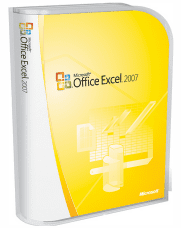
Setiap kali kita membuat
lembar excel
kami biasanya memberi nama untuk setiap kolom dan terkadang, juga untuk baris. Niat kami di belakang
membuat header
adalah bahwa kami (dan orang-orang yang kami bagikan lembar kami) dapat dengan mudah memahami matriks data dan data di dalamnya.
Namun, ada satu kelemahan dengan melakukan sebanyak ini. Jika Anda perhatikan dengan cermat, Anda akan melihat bahwa tajuknya bergeser menjauh saat Anda gulir dokumen (bawah atau kiri). Lalu apa pentingnya tajuk jika Anda tidak dapat memilikinya secara keseluruhan? Ya, Anda bisa dan itulah yang akan kami sampaikan hari ini.
Tapi sebelum kita melanjutkan, mari kita lihat contoh kumpulan data saya (gambar kiri) dan bagaimana header bersembunyi ketika saya menggulir lembar saya (gambar kanan).
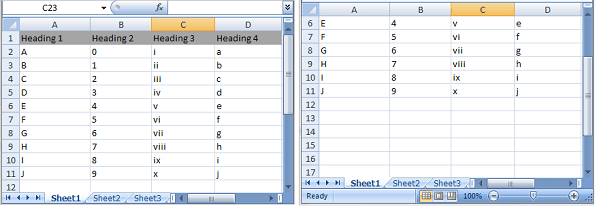
MS Excel menyediakan alat yang rajin yang memungkinkan Anda membekukan panel dokumen Anda sehingga tidak menggulir dan tetap berada di area yang dapat dilihat setiap saat. Navigasi ke Melihat tab dan sorot pada Panel Beku alat. Mari kita lihat masing-masing opsi tersebut.
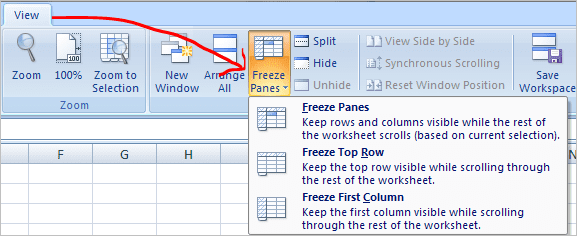
Bekukan Baris Atas
Saat Anda memilih opsi ini, baris teratas lembar Excel Anda mendapatkan properti yang tidak dapat digulir. Ini berarti bahwa ketika Anda memindahkan bilah vertikal ke bawah semua kecuali baris atas akan menggulir dengan bilah gulir. Bandingkan gambar di bawah ini dengan yang ditampilkan di bagian atas artikel; perhatikan posisi gulir.
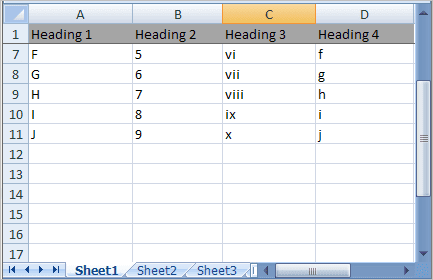
Bekukan Kolom Pertama
Tidak selalu kita memiliki header untuk baris yaitu. itu kolom paling kiri. Tetapi ketika kita melakukannya, menjadi penting untuk memperoleh properti serupa untuk seluruh kolom. Memilih opsi ini akan selalu menjaga kolom pertama tetap utuh. Sekali lagi lihat gambar di bawah ini dan bandingkan dengan gambar sebelumnya.
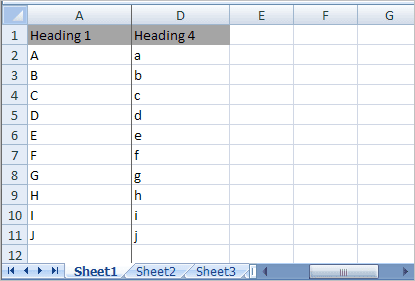
Panel Beku
Opsi ini cukup menarik dan memenuhi kebutuhan pembuatan beberapa baris dan kolom tidak dapat di-scroll. Ada sedikit proses yang harus diikuti untuk membuat ini berhasil. Katakanlah misalnya, Anda ingin merender dua baris pertama dan dua kolom pertama menggunakan opsi ini, maka Anda harus memilih sel yang menghitung baris ketiga dan kolom ketiga.
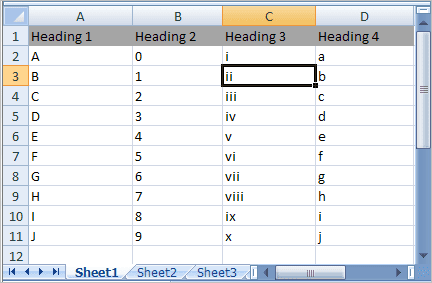
Kemudian navigasikan ke Tampilan -> Bekukan Panel dan klik Panel Beku. Gambar menunjukkan bagaimana hasilnya akan berfungsi. Bandingkan dengan orang lain untuk pemahaman yang lebih baik.
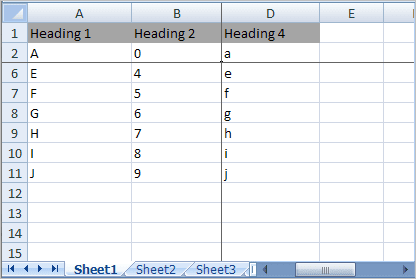
Cairkan Panel
Tidak ada yang lengkap tanpa kontras. Jika Anda memiliki hak istimewa untuk membekukan baris dan kolom, Anda juga harus dapat mencairkannya. Kebetulan jika Anda telah menerapkan salah satu alat pembekuan dan kemudian Anda menavigasi ke Tampilan -> Bekukan Panel Anda akan melihat bahwa opsi pertama dalam daftar telah berubah dan memungkinkan Anda untuk Cairkan Panel.
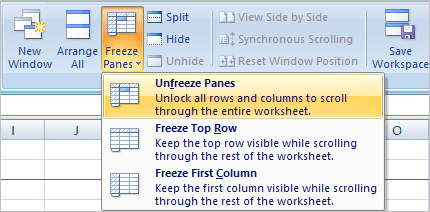
Kesimpulan
Saya melakukan aktivitas ini di hampir semua lembar kerja saya, terutama ketika ukuran data lebih besar dari area layar saya. Tidak hanya membuat tugas saya lebih mudah tetapi juga membantu mereka yang saya bagikan dokumen saya. Apakah itu akan membantu Anda? Beritahu kami di kolom komentar.
Terakhir diperbarui pada 03 Februari 2022
Artikel di atas mungkin berisi tautan afiliasi yang membantu mendukung Guiding Tech. Namun, itu tidak mempengaruhi integritas editorial kami. Konten tetap tidak bias dan otentik.



